VEGAS Proは動作が軽いので、そんなにフリーズすることはないんですが、ここのところエフェクトを重ねたりするとフリーズして全く作業が続けられない状況が続いていました。
フリーズすると場合によっては、そこまで行った作業データが消えてしまうのでかなり深刻です。
といういうことで、眠っていたメモリを増設して16GBから32GBにしてみました。
これで、フリーズがなくならないかと期待したのですが、全く症状は変わらず・・・
この時点では、ハード面かソフト面か分かっていませんでした。
とりあえず、設定を変更してみたところ問題解決となったので、その方法をご紹介したいと思います。
パソコンのスペックなどを確認
使用しているPCのスペック紹介
3年前に自作したPCですが、スペック的には問題ないと思います。
ただ、気になっているのは、グラフィックボードが1050tiなので、ちょっと非力かなという点でしょうか。
| OS | Windows10 Home(64ビット版) |
|---|---|
| CPU | Intel corei7 9700k |
| GPU | メモリnvidia Geforce GTX 1050ti |
| メモリ | DDR4 3600 32GB |
| HDD | m.2 SSD(Nvme) 500GB |
Vegas proの動作スペック
| 対応OS | WindowsR 10(64ビット版) |
|---|---|
| プロセッサー | 第6世代Intel Core i5(またはAMDと同等)以上。 [4kの場合] |
| RAM | 8 GB以上のRAM (16 GBを推奨、4Kには32 GBを推奨) |
| HDDの空き容量 | プログラムインストール用に1.5 GBのハードディスク空き容量。 4Kメディア用のSSDまたは高速マルチディスクRAID |
| GPU | NVIDIA GeForce GTXまたはRTX 9XXシリーズ以上、4GB |
VEGAS Pro 18の設定を変更
VEGAS Proの設定変更でフリーズを回避出来れば一番なので、以下の変更を試してみて下さい。
フリーズの原因として考えられるのが、CPUやグラフィックボード、メモリ関連だと思われるので、その関連の項目を変更します。
今回、以下の2つを試してみました。
GPUによるビデオ処理の高速化を変更
「GPUによるビデオ処理の高速化」の項目を「オフ」にします。
これで、GPUに任せていた処理をCPUに任せることになります。
この変更で処理をCPUに変更することになるので、CPU使用率が上がります。
これで我が家は解決しました。
ただし、変更により、今度はCPU性能が低いとフリーズすることもあるのかな?
最大ダイナミックRAMプレビュの値を変更
この設定は、「0」にすると解決することがあるようです。
我が家の場合、「GPUによるビデオ処理の高速化」の項目を「オフ」でフリーズの原因は解決できましたが、プレビューがカクカクになってしまったため、こちらも設定変更してみました。
こちらも同じく、ビデオタブを開き「最大ダイナミックRAMプレビュー」の値を「0」にする。
他にやれること
VEGAS Proの設定どうこうの前に、基本的にやっておくべきことを確認しておきましょう。
VEGAS Pro 18を前提にしてご説明していきます。
要求されているスペックを満たしているか
まず、VEGAS Proの動作に必要なスペックを満たしているが確認しましょう。
ここをクリアしてなければ、話しになりません。
CPUやメモリがクリア出来ていなければ、増設や交換などしましょう。
ただ、VEGAS Proの設定変更でどうにかなる可能性もあるので、ここをクリアしていない場合でも、まずは設定変更を試してみるのも手です。一応、この記事でご説明する設定変更をしてもダメな場合は、スペックを見直しましょう。
Windowsアップデートを行う
Windowsは、常に最新にしておきましょう。不具合やらありますので、一概にいいとは言えないところがありますので、とりあえず飛ばしてもOKです。
Windowsアップデートが原因で、VEGAS PROが起動しなくなることもあるようなので。アップデートで起動しなく場合は、元のバージョンに戻しましょう。
グラボのドライバも最新に
ここも重要なので、最新にしておきましょう。
AMDやNvidia のホームページから最新のドライバーをダウンロードして更新しておきましょう。
オンボードの場合は、IntelのHPからドライバーのダウンロードを。
ディスク容量の確保
CドライブやDドライブに必要な容量の空きがない場合は、不要なファイルを削除するなどして空き容量を確保しましょう。
グラボを交換
グラフィックボードが原因だったため、交換することにしてみました。
交換したグラフィックボードは、「NVIDIA GeForce GTX1660 SUPER」です。
これで、ビデオ「GPUによるビデオ処理の高速化」を「オン」にして、作業をしてみたところ、快適に動画編集できるようになりました。
CPUがそれなりの性能があるという前提なら、グラフィックボードを買い替えなくても「GPUによるビデオ処理の高速化」を「オフ」にすれば使用できることが分かりました。
[VEGAS Pro] 頻発するフリーズを解決する方法!のまとめ
今回は、「GPUによるビデオ処理の高速化」を「オフ」にしたことでフリーズしなくなり、フリーズ問題は解決しました。
ただ、プレビューは、CPUの使用率が100%に張り付く時があり、このような状況ではカクカクにはなります。
とりあえず、フリーズしなくなったので、編集中のデータが消えることがなくなったのは助かります。
ということで、原因は、現在使用している「Geforce GTX1050ti」であることが分かりました。
非力なグラボの場合、設定を変更してあげないといけなかったということでした。

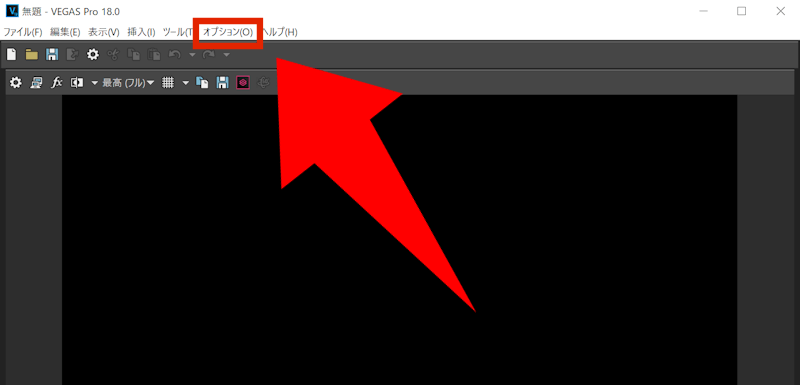




コメント